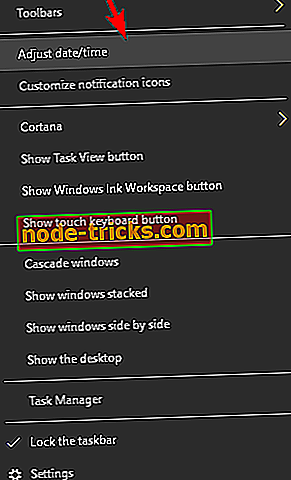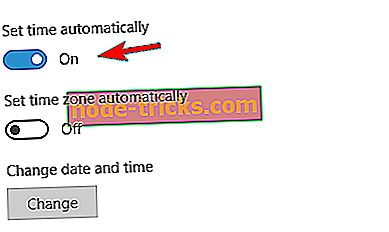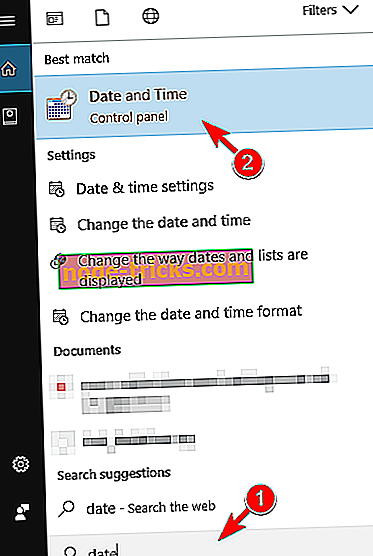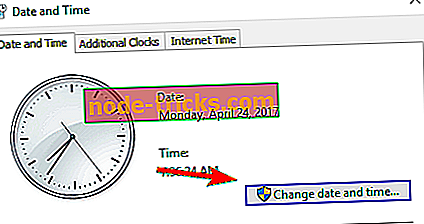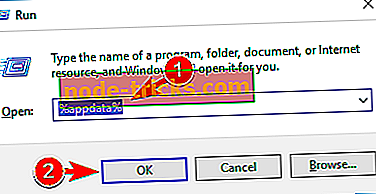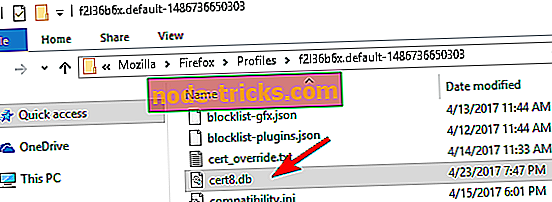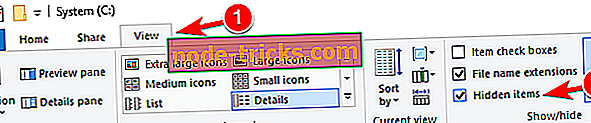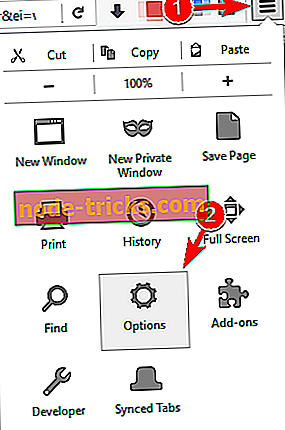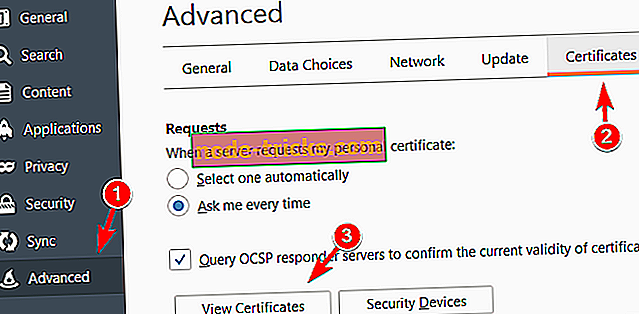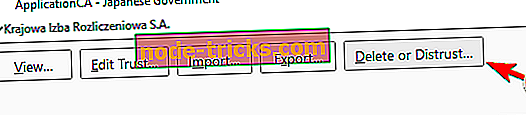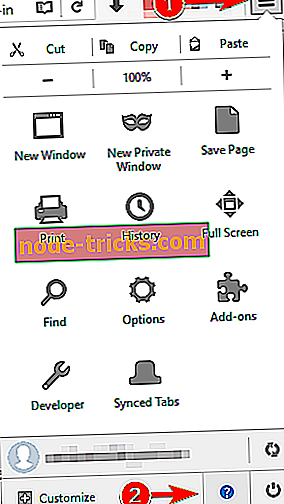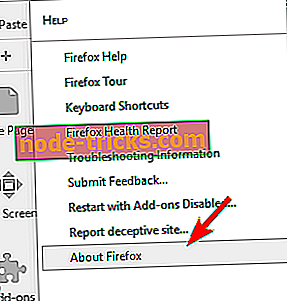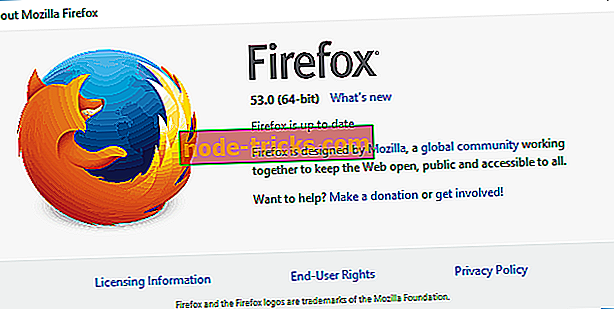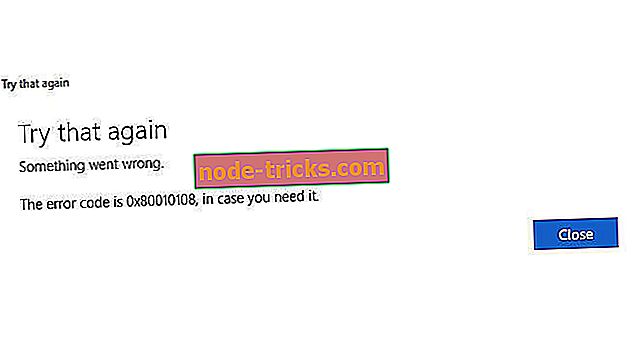Tu je návod, ako opraviť vaše pripojenie nie je bezpečná chyba
Vaša bezpečnosť je jednou z najdôležitejších vecí pri prehliadaní Internetu. Niekedy sa však môžu vyskytnúť niektoré problémy, ktoré môžu spôsobiť, že vaše pripojenie nebude bezpečné . Táto správa vám môže zabrániť v prístupe k vašim obľúbeným webovým stránkam, takže vám dnes ukážeme, ako to opraviť vo Windows 10.
Správa „Vaše pripojenie nie je zabezpečená“, ako ju opraviť?
- Skontrolujte, či je dátum a čas správny
- Vypnite antivírusový softvér
- Odstráňte súbor cert8.db
- Zakázať Adguard
- Skontrolujte certifikáty
- Nainštalujte 32-bitovú verziu Firefoxu
- Reštartujte smerovač
- Preinštalujte certifikáty v aplikácii Adguard
- Vypnite funkciu Bezpečnosť rodiny
- Skontrolujte prítomnosť škodlivého softvéru
- Vynechajte upozornenie
- Zmeňte nastavenia Fiddler
Riešenie 1 - Skontrolujte, či je dátum a čas správny
Jednou z najčastejších príčin vášho pripojenia nie je bezpečná správa je nesprávny dátum a čas. Mnohé webové stránky používajú bezpečnostné certifikáty a každý certifikát má svoj dátum exspirácie. Ak čas alebo dátum na vašom počítači nie je správny, váš prehliadač môže zistiť požadovaný certifikát ako zastaraný, a tak vám dá túto správu.
Problém však môžete jednoducho vyriešiť aktualizáciou dátumu a času. Ak to chcete vykonať v systéme Windows 10, musíte postupovať podľa týchto jednoduchých krokov:
- Kliknite pravým tlačidlom myši na hodiny v pravom dolnom rohu a kliknite na položku Upraviť dátum / čas .
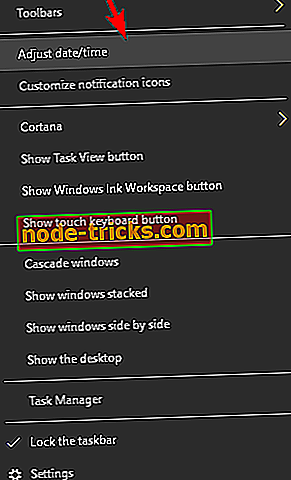
- Zobrazí sa okno Dátum a čas . Vypnúť Automatické nastavenie času .
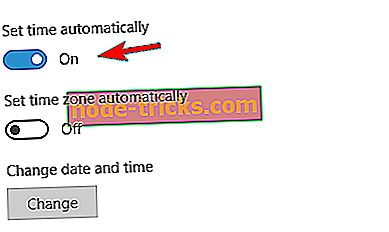
- Počkajte chvíľu a znova zapnite túto možnosť. Môžete tiež manuálne upraviť čas a dátum kliknutím na tlačidlo Zmeniť .
Ak nechcete používať aplikáciu Nastavenia, môžete nastaviť čas a dátum nasledujúcim spôsobom:
- Stlačte kláves Windows + S a zadajte dátum . Zo zoznamu výsledkov vyberte položku Dátum a čas .
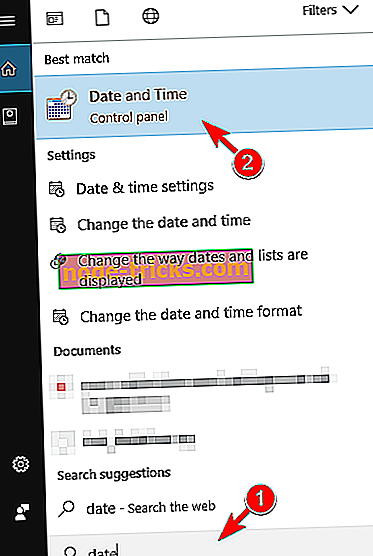
- Keď sa otvorí okno Dátum a čas, kliknite na tlačidlo Zmeniť dátum a čas .
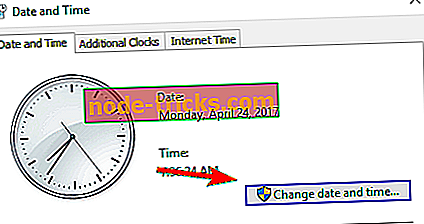
- Teraz nastavte správny dátum a čas a uložte zmeny.
Po nastavení správneho dátumu reštartujte prehliadač a skontrolujte, či sa problém nevyriešil. Ak sa váš dátum a čas znova stanú nesprávnymi, môžete mať problémy s časovou synchronizáciou alebo s batériou počítača.
Riešenie 2 - Vypnite antivírusový softvér
Ak sa chcete chrániť pred online hrozbami, je dôležité, aby ste mali nainštalovaný antivírusový softvér. Aj keď je používanie antivírusového programu povinné, niektoré antivírusové nástroje môžu niekedy rušiť vaše internetové pripojenie a spôsobiť, že vaše pripojenie nie je bezpečné . Okrem tejto správy vám antivírus môže zabrániť v prístupe na vaše obľúbené webové stránky.
Mnoho sieťových problémov je spôsobených malware, rôznymi skriptami a robotmi. Získajte teraz Cyberghost, líder na trhu VPN. Chráni váš počítač pred útokmi počas prehliadania, maskuje vašu IP adresu a blokuje všetok nežiaduci prístup.
Ak chcete tento problém odstrániť, musíte najprv dočasne vypnúť antivírusový softvér. Po tom sa pokúste znova dostať na problematickú stránku. Ak sa problém nezobrazí, znamená to, že problém bol spôsobený antivírusom. Vo väčšine prípadov je vinníkom SSL alebo HTTPS skenovanie. Preto vám odporúčame skontrolovať nastavenia antivírusového programu a túto funkciu úplne vypnúť.
Používatelia oznámili, že tento problém sa objavuje pri používaní ESET alebo BitDefender. Ak chcete vypnúť problematické funkcie v ESET, postupujte takto:
- V ESET prejdite na Rozšírené nastavenia .
- Rozbaľte časť Web a e-mail a vyberte položku SSL .
- Teraz nastavte protokol SSL na Neskenovať protokol SSL .
- Uložiť zmeny.
Ak chcete túto funkciu zakázať v nástroji BitDefender, postupujte takto:
- Otvorte nástroj BitDefender .
- Prejdite na položku Nastavenia súkromia a kliknite na položku Vypnúť kontrolu SSL .
Problém sa zobrazí aj v prípade, že používate Avast, ale môžete ho vyriešiť podľa týchto krokov:
- Otvorte Avast .
- Prejdite na položku Nastavenia> Aktívna ochrana .
- Kliknite na položku Prispôsobiť vedľa položky Webový štít .
- Zrušte začiarknutie políčka Enable HTTPS Scanning a kliknutím na tlačidlo OK uložte zmeny.
V antivírusovom programe Bullguard môžete túto funkciu zakázať podľa týchto krokov:
- Otvorte prístrojovú dosku Bullguard .
- Kliknite na položku Antivirus settings> Browsing .
- Zrušte začiarknutie možnosti Zobraziť bezpečné výsledky pre webové stránky, na ktorých sa zobrazuje chybové hlásenie.
Pokiaľ ide o spoločnosť Kaspersky, túto funkciu môžete zakázať nasledujúcim spôsobom:
- Otvorte panel aplikácie Kaspersky .
- Kliknite na položku Nastavenia v pravom dolnom rohu.
- Kliknite na Ďalšie a potom kliknite na Sieť .
- Teraz prejdite do sekcie Kontrola šifrovaných pripojení a začiarknite políčko Neskenovať šifrované pripojenia . Okrem toho môžete prejsť do časti Rozšírené nastavenia a kliknúť na tlačidlo Inštalovať certifikát . Teraz postupujte podľa pokynov na obrazovke nainštalovať certifikát again.We musieť spomenúť, že staršie verzie Kaspersky nemajú túto možnosť. Preto musíte namiesto toho vyhľadať a vypnúť možnosť Skenovať šifrované pripojenia .
- Po dokončení reštartujte počítač.
Ak váš antivírus nemá túto funkciu k dispozícii, možno budete musieť odstrániť antivírus a prepnúť na iný.
Riešenie 3 - Odstráňte súbor cert8.db
Podľa užívateľov, niekedy vaše pripojenie nie je zabezpečená správa sa môže zobraziť, ak je poškodený súbor cert8.db. Tento súbor má na starosti ukladanie certifikátov, ale ak je súbor poškodený, musíte ho odstrániť. Musíme spomenúť, že Firefox znovu vytvorí súbor, takže ho môžete bez problémov odstrániť. Ak chcete tento súbor odstrániť, postupujte takto:
- Zatvorte prehliadač Firefox úplne.
- Stlačte kláves Windows + + a zadajte % appdata% . Stlačte kláves Enter alebo kliknite na tlačidlo OK .
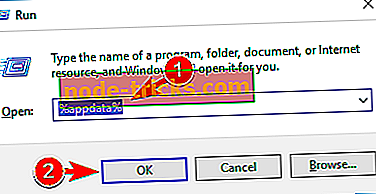
- Keď sa otvorí priečinok Roaming, prejdite na Mozilla Firefox Profiles .
- Vyberte priečinok profilu a vyhľadajte súbor cert8.db . Odstráňte súbor.
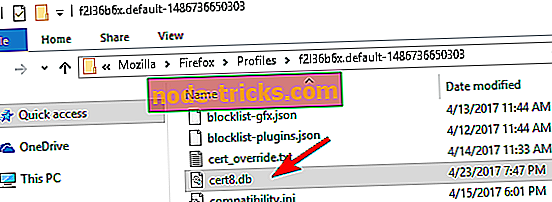
- Reštartujte Firefox a skontrolujte, či sa problém nevyriešil.
Riešenie 4 - Zakázať Adguard
Adguard je užitočný softvér, ktorý môže zabrániť zobrazovaniu reklám online. Hoci tento nástroj je skvelý, niekedy môže rušiť vaše pripojenie a spôsobiť, že vaše pripojenie nie je bezpečná správa. Podľa používateľov môžete tento problém jednoducho vyriešiť vypnutím funkcie Adguard. Ak to chcete urobiť, musíte najprv Firefox úplne zavrieť. Potom zatvorte Adguard, chvíľu počkajte a znova ho zapnite. Po tomto spustení znova spustite Firefox a skontrolujte, či sa problém nevyriešil.
Ak sa problém znova objaví, možno budete chcieť trvalo zvážiť vypnutie funkcie Adguard alebo prepnutie na iný softvér na vytváranie reklám.
Riešenie 5 - Skontrolujte certifikáty
Podľa používateľov, vaše pripojenie nie je zabezpečená správa môže dôjsť v dôsledku problémov s certifikátmi. Používatelia oznámili, že tento problém sa vyskytuje v prehliadačoch Firefox a Kaspersky a na vyriešenie tohto problému je potrebné znova pridať certifikát Kaspersky. Postupujte takto:
- Vyhľadajte (falošný) súbor Kaspersky Anti-Virus Personal Root Certificate.cer . Štandardne by sa mal nachádzať v adresári C: Program Data Kaspersky Lab AV16.0.0 . Majte na pamäti, že cesta k adresáru sa môže líšiť v závislosti od verzie softvéru, ktorý používate. Ak nemôžete nájsť adresár ProgramData, musíte zobraziť skryté súbory a priečinky. Ak to chcete urobiť, jednoducho otvorte File Explorer a kliknite na kartu Zobraziť a začiarknite možnosť Skryté položky .
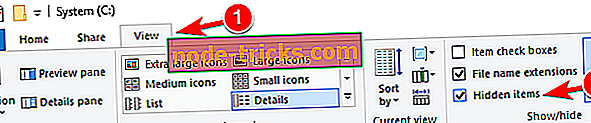
- Spustite Firefox a kliknite na tlačidlo Menu v pravom hornom rohu. V ponuke vyberte položku Možnosti .
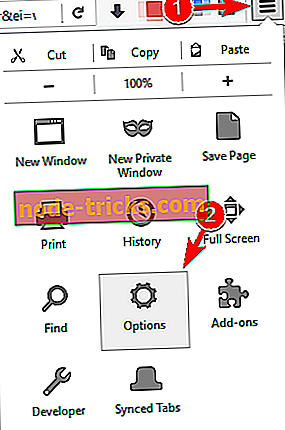
- V pravej časti okna kliknite na položku Rozšírené . Prejdite na kartu Certifikáty a kliknite na tlačidlo Zobraziť certifikáty .
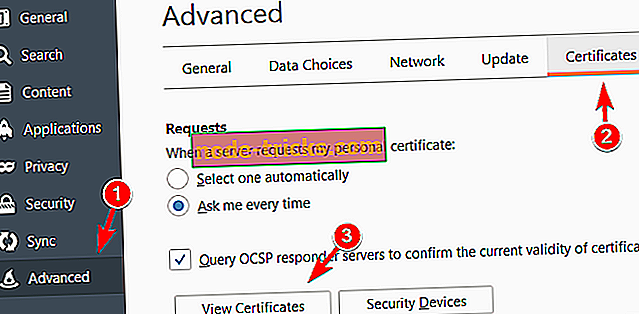
- Zobrazí sa zoznam certifikátov. Prejdite do časti AO Kaspersky Lab a vyberte Kaspersky Anti-Virus Personal Root . Kliknite na tlačidlo Vymazať alebo Nedôvera .
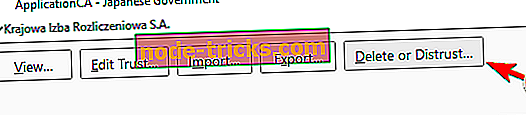
- Ak chcete certifikát odstrániť, postupujte podľa pokynov na obrazovke.
- Po vymazaní certifikátu kliknite na tlačidlo Import . Vyhľadajte súbor Kaspersky Anti-Virus Personal Root Certificate.cer a pridajte ho podľa pokynov.

Po pridaní nového certifikátu Kaspersky skontrolujte, či problém pretrváva. Toto riešenie sa týka len spoločnosti Kaspersky, ale ak používate iný antivírusový softvér, tento problém môžete vyriešiť pomocou podobnej metódy.
Riešenie 6 - Nainštalujte 32-bitovú verziu Firefoxu
Podľa používateľov, vaše pripojenie nie je bezpečná správa sa môže zobraziť, ak používate 64-bitovú verziu Firefoxu s Kaspersky. Zdá sa, že niektoré verzie Kaspersky nie sú plne kompatibilné so 64-bitovými verziami Firefoxu. Ak chcete problém vyriešiť, musíte odinštalovať 64-bitovú verziu Firefoxu a nainštalovať 32-bitovú verziu.
Ak chcete zistiť, či používate 64-bitovú verziu prehliadača Firefox, postupujte takto:
- Kliknite na tlačidlo Menu v pravom hornom rohu a kliknite na ikonu otáznika v dolnej časti.
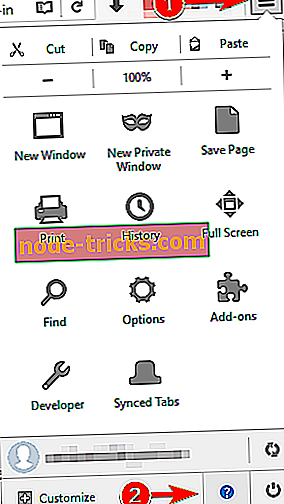
- V ponuke vyberte položku O programe Firefox .
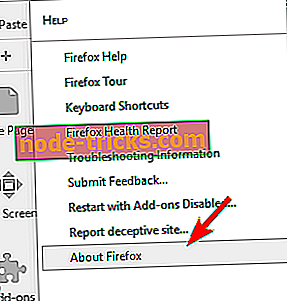
- Teraz uvidíte verziu Firefoxu, ktorú používate. Ak máte 64-bitovú verziu, odinštalujte Firefox a stiahnite si 32-bitovú verziu.
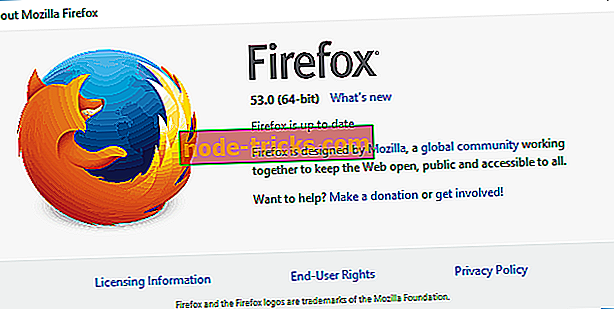
Okrem preinštalovania Firefoxu sa môžete pokúsiť aktualizovať Firefox aj antivírus. Podľa používateľov to bol problém v starších verziách Kaspersky. Ak chcete problém vyriešiť, odporúča sa aktualizovať antivírus a skontrolovať, či sa problém nevyrieši. Tento problém môže ovplyvniť iné antivírusové nástroje, preto je dôležité, aby ste si prevzali a nainštalovali najnovšiu verziu antivírusového softvéru.
Riešenie 7 - Reštartujte smerovač
Niekedy Vaše pripojenie nie je zabezpečené, správa sa môže zobraziť v dôsledku problémov s vaším smerovačom. Ak chcete vyriešiť tieto problémy, stačí reštartovať smerovač. Ak chcete reštartovať smerovač, postupujte podľa týchto krokov:
- Stlačte tlačidlo napájania na smerovači. Ak máte samostatný modem a smerovač, mali by ste vypnúť aj modem.
- Po vypnutí modemu počkajte približne 30 sekúnd.
- Teraz znova stlačte tlačidlo napájania, aby ste spustili smerovač / modem.
- Počkajte, kým sa zariadenie spustí. Akonáhle sa router reštartuje, skontrolujte, či problém stále pretrváva.
Toto je rýchle a jednoduché riešenie, ale nemusí to byť trvalé, takže ak sa problém znovu objaví, budete ho musieť opakovať.
Riešenie 8 - Preinštalujte certifikáty v aplikácii Adguard
Spomenuli sme v jednom z našich predchádzajúcich riešení, že Adguard môže spôsobiť, že vaše spojenie nie je bezpečné . Niekoľko používateľov uviedlo, že problém vyriešili jednoducho preinštalovaním certifikátov v službe Adguard. Toto je jednoduchý postup a môžete to urobiť podľa nasledujúcich krokov:
- Zatvorte všetky otvorené prehliadače.
- Otvorte nástroj Adguard .
- Prejdite na Všeobecné nastavenia .
- Prejdite celú cestu nadol a kliknite na tlačidlo Preinštalovať certifikáty .
Po preinštalovaní certifikátov by sa mal problém úplne vyriešiť.
Riešenie 9 - Vypnite funkciu Family Safety
Windows 10 vám umožňuje používať svoj účet Microsoft na prihlásenie do systému Windows. Vďaka tejto funkcii môžete svoj účet chrániť pomocou možnosti Family Safety. Táto funkcia je skvelá, ak chcete chrániť svojich členov domácnosti pred škodlivými webovými stránkami. Táto funkcia však môže tiež rušiť vaše internetové pripojenie a spôsobiť, že vaše pripojenie nie je bezpečné . Ak chcete tento problém vyriešiť, je potrebné zakázať službu Family Safety pomocou týchto krokov:
- Prejdite na stránku //account.microsoft.com/family.
- Prihláste sa s účtom spoločnosti Microsoft.
- Vyhľadajte účet, ktorý chcete odstrániť, a kliknite na tlačidlo Odstrániť . Ak chcete odstrániť účet pre dospelých, najprv odstráňte všetky podriadené účty.
Po vykonaní tohto postupu skontrolujte, či sa problém nevyriešil.
Riešenie 10 - Skontrolujte prítomnosť škodlivého softvéru
Niekedy môžu škodlivé aplikácie zmeniť nastavenia systému. V dôsledku toho sa môže zobraziť vaše pripojenie . Ak chcete tento problém odstrániť, odporúčame vám skontrolovať, či sa v počítači nenachádza škodlivý softvér, a odstrániť akýkoľvek podozrivý softvér. Po dokončení kontroly skontrolujte, či je problém úplne vyriešený.
Riešenie 11 - Vynechajte výstrahu
Ak sa pri pokuse o návštevu dôveryhodnej webovej stránky zobrazí správa Vaše pripojenie nie je zabezpečená, môžete varovanie jednoducho vynechať. Postupujte takto:
- Keď sa zobrazí správa, kliknite na tlačidlo Rozšírené .
- Teraz kliknite na položku Pridať výnimku .
- Kliknite na Potvrdiť výnimku zabezpečenia . Ak chcete, môžete zobraziť ďalšie informácie o problematickom certifikáte kliknutím na tlačidlo Zobraziť .
Riešenie 12 - Zmeňte nastavenia Fiddler
Používatelia oznámili, že počas používania Fiddlera sa zobrazí vaše pripojenie nie je bezpečné . Ak túto službu nepoužívate, môžete toto riešenie úplne vynechať. Ak chcete tento problém vyriešiť v službe Fiddler, musíte vykonať nasledujúce kroky:
- Kliknite na položku Nástroje> Možnosti šablóny .
- Prejdite na kartu HTTPS .
- Uistite sa, že text hovorí Certifikáty vytvorené nástrojom CertEnroll .
- Kliknite na položku Akcie> Obnoviť certifikáty . Počkajte na dokončenie procesu.
- Prijmite všetky výzvy.
Potom by sa táto otázka mala úplne vyriešiť.
Vaše pripojenie nie je bezpečné, správa môže byť dosť vážna a bráni vám navštíviť niektoré webové stránky. Zvyčajnou príčinou tohto problému môže byť nesprávny dátum a čas alebo antivírus, preto si ich najprv skontrolujte. Ak problém pretrváva, vyskúšajte všetky ostatné riešenia z tohto článku.